用户点击开启Win10电脑,但是电脑在欢迎界面一直转圈,导致用户不能正常进入Win10电脑桌面。接下来小编给大家分享不同的简单解决方法步骤,解决后Win10系统就能快速启动并正常进入桌面。不会出现在开机界面一直卡着的情况,帮助大家提升办公效率。
Win10电脑开机欢迎界面无限转圈的解决方法:
方法一:
1. 准备一个U盘,制作一个U盘启动工具,连到到Win10系统的电脑中,使用U盘启动。
2. 进入pe系统后,打开我的电脑,在C盘下的用户文件夹(users)下找到你当前的用户名。

3. 将文件夹中的“桌面文件夹”直接复制到C:WINDOWSsystem32configsystemprofile 路径就可以了,如果弹出重复提示选择覆盖即可。然后重启计算机即可正常进入。
方法二:
1. 重新启动计算机,启动到windows10 开机LOGO时就按住电源键强制关机,重复步骤3次左右启动后出现“选择一个选项”,或修复计算机界面。
2. 在蓝色界面依次点击:高级选项-疑难解答-高级选项-启动修复 。
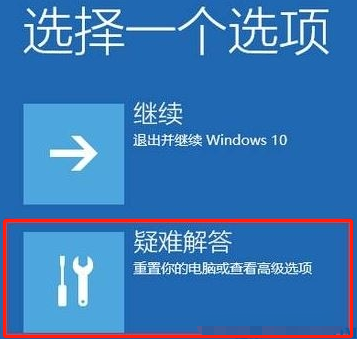
3. 等待一会便会提示:“正在诊断你的电脑”然后显示“正在检查磁盘错误,这可能需要花费一个多小时才能完成”,(我只花了几分钟),然后会显示正在尝试修复(大概持续了10min左右)即可完成修复然后重新启动即可正常开机。
方法三:
1. 用鼠标右键点击左下角的开始菜单,选择“控制面板”。
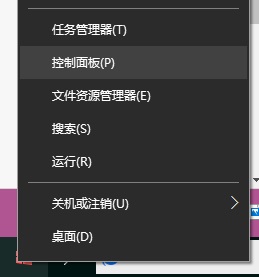
2. 选择硬件和声音。
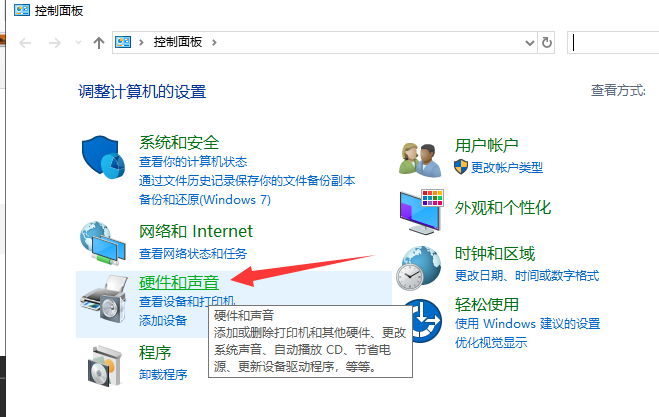
3. 点击上方的更改电源按钮的功能。
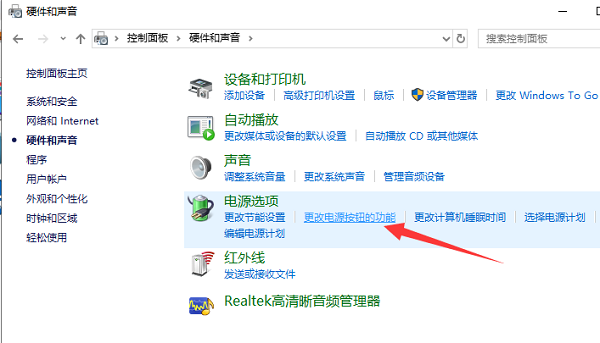
4. 点击更改当前不可用的设置,勾选下方的启动快速启动,点击保存修改按钮即可。
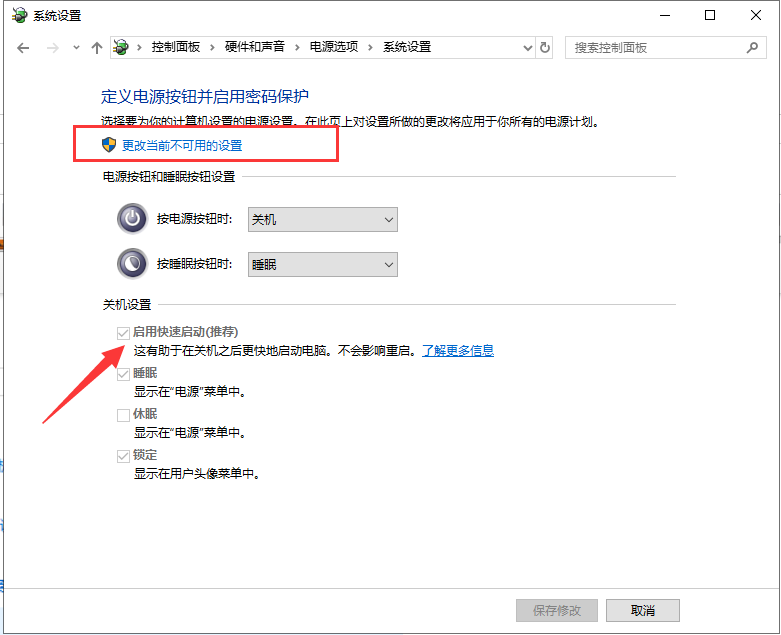
这样设置后,WIN10电脑开机速度会快一些。它利用了睡眠模式机制形成的一个功能,当我们按下开机键时它就将硬盘上休眠文件注入内存,然后登录系统,完成启动。
以上就是系统之家小编为你带来的关于“Win10电脑开机欢迎界面无限转圈的解决方法”的解决方法了,希望可以解决你的问题,感谢您的阅读,更多精彩内容请关注系统之家官网。

 时间 2024-01-07 12:27:00
时间 2024-01-07 12:27:00 作者 admin
作者 admin 来源
来源 




